Le maintien d'un espace disque suffisant sur un disque dur externe nécessite la suppression des dossiers inutiles. Néanmoins, la tâche de suppression de ces dossiers peut devenir difficile lorsque vous rencontrez des messages d'erreur persistants sur votre Mac, tels que « L'opération ne peut pas être terminée car les éléments de sauvegarde ne peuvent pas être modifiés », « Le fichier ne peut pas être déplacé vers la corbeille en raison de restrictions de suppression », « L'opération ne peut pas être terminée car l'élément est actuellement en cours d'utilisation", et ainsi de suite. Heureusement, il existe des méthodes efficaces pour surmonter cette situation difficile. Vous apprendrez comment forcer la suppression d'un dossier qui ne sera pas supprimé sur Mac en lisant ce guide.
Partie 1 : Pourquoi ne pouvez-vous pas supprimer un dossier sur Mac ?
Plusieurs facteurs peuvent entraîner des difficultés lors de la suppression d'un dossier sur votre Mac. Voici quelques raisons courantes :
- Le dossier/élément est verrouillé : Le dossier ou le fichier peut être verrouillé, empêchant sa suppression sans les autorisations nécessaires.
- Toujours utilisé par une autre application ou un autre processus : Si le dossier ou le fichier est actuellement utilisé par une autre application ou un autre processus, il ne peut pas être supprimé tant qu'il n'est plus utilisé.
- Non autorisé à supprimer le dossier/fichier : Des autorisations utilisateur insuffisantes ou un accès restreint peuvent empêcher la suppression de certains dossiers ou fichiers.
- Le dossier/fichier est introuvable car il est corrompu ou endommagé : Si le dossier ou le fichier est corrompu ou endommagé, le système risque de ne pas pouvoir le localiser pour le supprimer.
Partie 2 : Un moyen simple de forcer la suppression d'un dossier/fichiers sur Mac en quelques clics
macube est une solution exceptionnelle pour supprimer des dossiers sur Mac. Il se démarque sur le marché en offrant un ensemble intégré de fonctionnalités, notamment un outil de recherche de doublons, une gestion des fichiers volumineux et anciens et un destructeur. Nettoyer votre Mac avec ce programme ne prend que quelques secondes et génère une quantité surprenante d'espace de stockage récupéré. Avec Macube, vous pouvez éliminer sans effort les doublons gênants qui autrement vous prendraient des heures. De plus, Macube supprime efficacement les fichiers inutiles et améliore l'organisation de vos fichiers et dossiers. Son algorithme avancé peut même détecter des images similaires, vous permettant de les supprimer avant de décider lesquelles conserver. Macube donne également la priorité à la confidentialité, en offrant une garantie de remboursement de 30 jours et en protégeant vos données sensibles. D'un simple clic, vous pouvez effacer votre historique de navigation et garder les données de votre navigateur privées. En tirant parti de ce nettoyeur Mac, vous pouvez éliminer rapidement et en toute sécurité les dossiers indésirables en quelques minutes seulement.
Téléchargement gratuit Téléchargement gratuit
Principales caractéristiques:
- Permet la suppression permanente de n'importe quel fichier de votre Mac.
- Supprimez sans effort les applications et les caches de votre Mac en un seul clic, garantissant ainsi une suppression complète.
- Il identifie les gigaoctets de fichiers inutiles dans les dossiers système macOS, iTunes, les photos, la messagerie, les navigateurs et même les anciens fichiers volumineux.
- Vous aide à effacer sans effort les fichiers indésirables en un seul clic.
- Fournit une assistance experte en répondant à vos e-mails dans les 24 heures.
Voici les étapes pour supprimer un dossier sur Mac avec Macube
Étape 1: Choisissez Smart Scan pour un moyen simplifié de localiser et de supprimer les fichiers/dossiers inutiles sur l'ensemble de votre Mac.

Étape 2: Une fois que vous avez examiné les résultats de l'analyse, effectuez une sélection réfléchie des fichiers et dossiers dont vous n'avez plus besoin et procédez à leur suppression.

Étape 3: Récupérer votre espace disque est désormais un jeu d'enfant avec un simple clic pour supprimer tous les fichiers inutiles.

Partie 3 : Différentes solutions pour différentes raisons pour forcer la suppression d'un dossier/fichiers sur Mac
La suppression de dossiers sur un Mac propose plusieurs méthodes, chacune étant remarquablement efficace et simple à exécuter. Ici, nous proposons différentes solutions pour différentes raisons pour forcer la suppression d'un dossier/fichiers sur Mac.
1. La solution grâce au verrouillage des dossiers/éléments
Si vous rencontrez le problème d'un dossier verrouillé lorsque vous tentez de le supprimer, vous devrez le déverrouiller. Voici les étapes pour supprimer le verrou du dossier qui ne peut pas être supprimé :
Étape 1: Faites un clic droit (ou Ctrl-clic) sur le fichier qui ne peut pas être supprimé dans le Finder.
Étape 2: Vous devez choisir l'option "Obtenir des informations" dans le menu.
Étape 3: Développez la section "Général".
Étape 4: Décochez la case "Verrouillé".
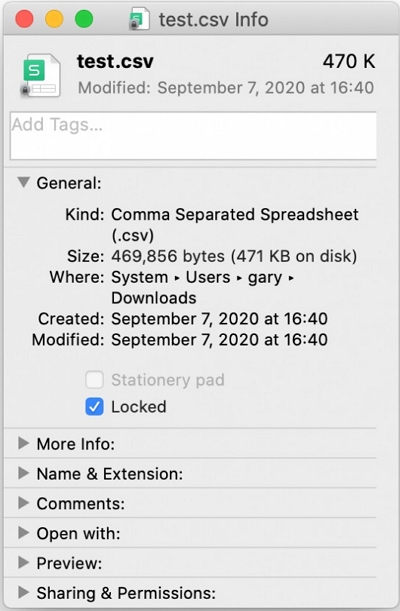
Utiliser Terminal pour déverrouiller un dossier
Étape 1: Lancez l'outil Terminal en cliquant sur l'icône Spotlight et en entrant « Terminal ».
Étape 2: Pour spécifier le chemin du fichier, entrez la commande "chflags nouchg /filelocation" dans le Terminal, en glissant et déposant le fichier dans la commande. Enfin, appuyez sur Entrée. N'oubliez pas de remplacer "/filelocation" par le chemin réel de votre fichier.
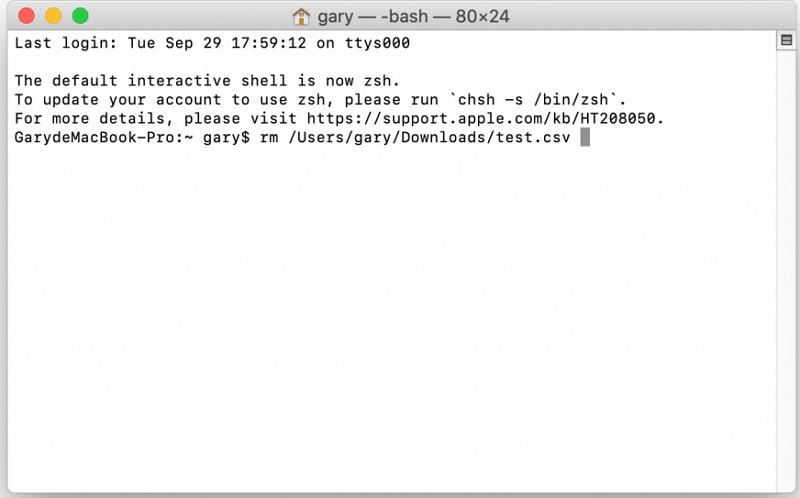
Étape 3: Essayez une autre suppression du fichier.
2. La solution car elle est toujours utilisée par une autre application ou un autre processus
Si vous rencontrez une situation dans laquelle vous devez supprimer un dossier actuellement en cours d'utilisation, une approche simple pour résoudre le problème consiste à identifier le processus associé et à y mettre fin. Suivez ces étapes pour déterminer le processus impliqué :
Étape 1: Allez dans le dossier « Applications », puis ouvrez le sous-dossier « Utilitaires » et lancez le moniteur d'activité.
Étape 2: Dans l'onglet CPU ou Mémoire, localisez le processus qui utilise le fichier.
Étape 3: Choisissez le processus et cliquez sur l'icône "Quitter le processus" pour le quitter.
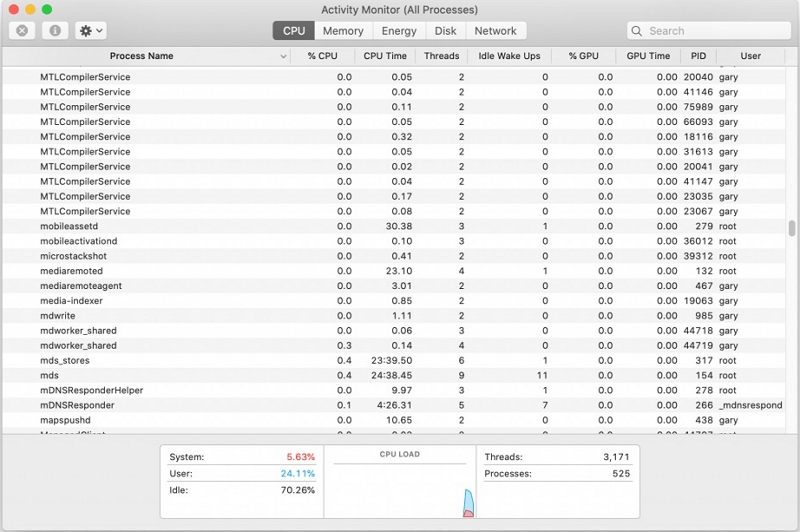
3. La solution sans autorisation
Parfois, un dossier ne peut pas être supprimé en raison d'autorisations de modification insuffisantes. Ce type de problème peut se produire dans deux scénarios :
- Le dossier est actuellement verrouillé et vous ne disposez pas des autorisations nécessaires pour le déverrouiller.
- Chaque fois que vous essayez de supprimer le dossier, un message d'erreur apparaît systématiquement.
Pour obtenir l'autorisation de modifier un dossier et de supprimer de force des dossiers, procédez comme suit :
Étape 1: Appuyez et maintenez la touche Contrôle enfoncée, puis cliquez avec le bouton gauche sur le dossier et choisissez « Obtenir des informations » dans le menu.
Étape 2: Dans la fenêtre Obtenir des informations, localisez la section Partage et autorisations et développez-la.
Étape 3: Dans cette section, vous trouverez une liste de comptes d'utilisateurs ainsi que leurs privilèges correspondants.
Étape 4: Si vous voyez une icône de cadenas située dans le coin inférieur droit, cliquez dessus et entrez votre mot de passe administrateur.
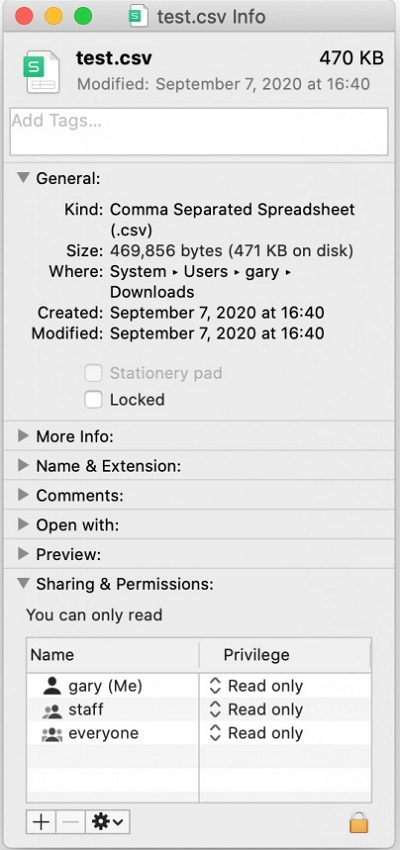
Étape 5: Localisez votre compte utilisateur dans la liste, cliquez sur l'ensemble d'icônes fléchées à côté et choisissez « Lire et écrire » dans le menu déroulant.
Étape 6: Essayez une autre suppression du dossier.
4. La solution en cas de dossier/fichier corrompu ou endommagé
Pour forcer la suppression d'un dossier sur Mac et le supprimer définitivement, vous pouvez utiliser la fonction Secure Empty Trash. Voici un guide étape par étape :
Étape 1: Appuyez et maintenez l'icône de la corbeille située dans le Dock.
Étape 2: Tout en maintenant la touche Commande enfoncée, cliquez sur l'icône de la corbeille et choisissez « Vider la corbeille sécurisée » lorsque l'option « Vider la corbeille » devient « Vider la corbeille sécurisée ».
Étape 3: Accédez au menu "Finder" et choisissez l'option "Vider la corbeille sécurisée".
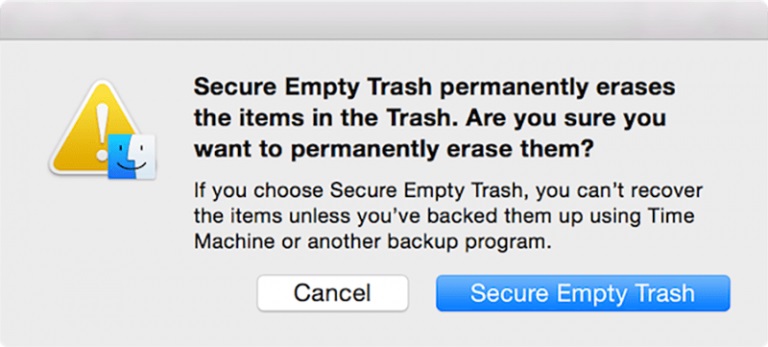
FAQ : MacOS Supprimer le dossier
1. Puis-je supprimer le dossier de support des applications Mac ?
Bien qu'il soit possible de supprimer le dossier Application Support sur votre Mac, il est crucial de procéder avec prudence. La suppression de fichiers ou de dossiers essentiels peut potentiellement perturber la fonctionnalité des applications ou de macOS lui-même. Si vous n'êtes pas sûr de supprimer le dossier Application Support pour une application particulière, il est recommandé de consulter la documentation de l'application ou de contacter son équipe d'assistance pour obtenir des conseils.
2. Est-il possible de supprimer les dossiers actuellement utilisés sur Mac ?
La suppression des dossiers actuellement utilisés sur Mac est généralement déconseillée car elle peut entraîner des erreurs imprévues ou perturber des processus et des applications système vitaux. Pour minimiser les risques, il est recommandé de fermer toutes les applications ou processus actifs associés aux dossiers avant de tenter la suppression. Si une incertitude persiste concernant un dossier particulier, il est conseillé de se référer à la documentation, de demander conseil à l'équipe d'assistance de l'application ou de consulter un utilisateur Mac expérimenté pour obtenir de l'aide.
Conclusion:
En quelques minutes, de nombreuses méthodes sont disponibles pour supprimer des dossiers sur un Mac. Dans ce guide, nous avons expliqué comment forcer la suppression d'un dossier sur Mac. Après avoir utilisé une ou plusieurs solutions mentionnées ci-dessus, vous avez peut-être réussi à supprimer les dossiers de force. Cependant, Macube est notre recommandation pour vous. Ce nettoyeur Mac offre une solution complète pour résoudre les problèmes de suppression de dossiers et de fichiers sur votre Mac. De plus, il fournit des fonctionnalités telles que la suppression sécurisée de l'historique du navigateur, la libération d'espace de stockage en supprimant les données indésirables, la désinstallation permanente des applications, etc. Avec toutes ces fonctions combinées, il se démarque comme le nettoyeur Mac unique sur le marché qui répond à vos divers besoins.
